学习电脑B2新系统简介
学习计算机操作系统的安装和使用

学习计算机操作系统的安装和使用计算机操作系统(Operating System,简称OS)是控制计算机硬件和软件资源共同协作的一个底层系统软件。
操作系统为应用程序提供了一系列服务,包括管理内存、文件系统、网络等资源,对外提供了图形化用户界面、命令行交互方式等操作接口。
学习计算机操作系统的安装和使用,有助于提高我们对计算机系统的理解,对于开发程序、维护系统等工作也至关重要。
一、安装操作系统操作系统有多个版本,不同的版本适用于不同的计算机硬件和使用需求,我们可以根据需要选择合适的操作系统进行安装。
以下简述Windows 10的安装过程:1.下载Windows 10安装程序我们可以在微软官网下载Windows 10安装程序,获取到的文件是ISO镜像文件。
2.制作可启动U盘或光盘将下载好的ISO镜像文件写入到U盘或光盘中,制作成可启动的U盘或光盘。
3.设置UEFI启动或Legacy BIOS启动进入计算机基本输入输出系统(BIOS),选择在UEFI或Legacy BIOS启动模式下引导计算机。
根据自己计算机的启动模式进行选择。
4.进入操作系统安装界面重启计算机后,按照提示进入Windows 10安装程序,选择语言、时区、键盘等设置。
5.分区、格式化磁盘在安装过程中选择分区和格式化硬盘。
如果需要保留原有数据,则只能进行快速格式化;若需要清空磁盘则需进行完全格式化。
6.安装操作系统进入安装过程后,等待操作系统安装完成即可。
二、使用操作系统1.系统设置安装完成后,进入Windows 10系统桌面页面。
在桌面右下角点击“通知”图标,进入系统设置。
在“设置”中,我们可以对系统语言、外观、网络等进行设置。
2.安装驱动程序驱动程序是控制硬件设备的一种软件程序,以确保不同硬件设备与计算机系统间能够正常通信。
在系统安装完成后,需要首先安装相应的驱动程序,以确保自己设备正常工作。
驱动程序可以通过驱动精灵等软件进行自动更新。
了解计算机操作系统安装和更新

了解计算机操作系统安装和更新计算机操作系统(Computer Operating System)是一种基础软件,用于管理和控制计算机硬件及其他软件的运行。
操作系统的安装和更新是计算机维护和管理的核心内容之一。
本文将介绍计算机操作系统安装和更新的基本步骤和注意事项。
一、计算机操作系统安装计算机操作系统安装是指将操作系统软件安装到计算机硬盘上,使计算机能够正常运行。
1. 准备工作在进行操作系统安装之前,需要做好一些准备工作。
首先,确保计算机满足操作系统的最低硬件要求,包括处理器、内存、硬盘空间等方面。
其次,备份重要数据,以防安装过程中数据丢失或损坏。
最后,获取合法的操作系统安装媒介,如光盘或USB设备。
2. 启动计算机将操作系统安装媒介插入计算机,并将计算机启动。
在启动过程中,可以通过按下特定的按键(如F2、Delete键等)进入BIOS设置界面,然后将启动顺序调整为从安装媒介启动。
3. 进入安装界面启动后,计算机会自动从安装媒介启动,并进入操作系统安装界面。
根据提示选择安装选项(如语言、时区等),然后点击“下一步”进行下一步的安装。
4. 安装选项设置根据个人需求,可以选择不同的安装选项。
常见的有“全新安装”和“升级安装”两种选项。
全新安装会将原有操作系统完全清除并安装新的操作系统,而升级安装则会保留原有数据和设置,仅升级操作系统版本。
5. 硬盘分区和格式化在进行全新安装时,需要对硬盘进行分区和格式化。
可以选择将硬盘分为多个区域,以便更好地管理和存储文件。
格式化是指将硬盘分区清空,并为其创建文件系统,常见的有FAT32、NTFS等。
6. 操作系统安装选择安装目标位置和文件夹,然后点击“安装”开始操作系统的安装过程。
安装过程可能需要一段时间,请耐心等待。
在安装过程中,可以设置一些基本信息,如用户名、密码等。
7. 完成安装安装完成后,计算机会自动重启。
在重启后,可以根据需要进行一些基本设置,如网络连接、驱动程序安装等。
Windows电脑系统的基础操作指南

Windows电脑系统的基础操作指南一、Windows系统的安装与升级Windows操作系统是目前使用最广泛的操作系统之一,其安装与升级是使用电脑系统的第一步。
在安装过程中,需要确保计算机满足系统的最低配置要求,例如处理器、内存和硬盘空间等。
在选择安装媒体时,可以选择DVD光盘或USB闪存驱动器,将其插入计算机并按照指示进行安装。
如果你已经安装了Windows系统,想要升级到最新的版本,可以进入系统设置,找到“更新与安全”选项,点击“检查更新”按钮以获取最新的系统升级包。
在下载完成后,系统将会提示重启计算机,然后自动进行升级。
二、桌面的基本操作桌面是Windows系统的核心部分,用户可以通过桌面来访问文件和应用程序。
首先,在桌面上,你可以看到任务栏,它位于屏幕底部,显示常用的应用程序、时间和通知。
通过单击任务栏上的应用图标,可以快速启动应用程序。
桌面上的图标代表了文件、文件夹或应用程序。
你可以通过单击图标打开对应的文件或应用程序,也可以通过拖拽图标来移动文件或文件夹。
右击桌面上的空白区域,会弹出一个快捷菜单,其中包括了许多常用选项,比如创建新文件夹、更改桌面背景和显示设置等。
你还可以通过快捷菜单中的“个性化”选项来自定义桌面主题和壁纸。
三、文件管理与操作Windows系统提供了强大的文件管理功能,让用户能够轻松地管理电脑中的文件和文件夹。
首先,在资源管理器中,你可以查看计算机的整个文件结构,并可以通过文件夹导航栏快速定位到特定文件夹。
在资源管理器中,你可以对文件或文件夹进行复制、粘贴、删除等操作。
例如,如果你想复制一个文件,只需选中它,然后按下Ctrl+C,接着在目标位置按下Ctrl+V即可完成复制。
如果你想删除一个文件,只需选中它,按下Delete键,并确认删除即可。
为了方便查找和管理文件,Windows系统还提供了高级搜索功能。
你可以通过在资源管理器中的搜索框中输入文件名或关键词来快速找到相关文件。
了解电脑BIOS如何进行系统设置与调整

了解电脑BIOS如何进行系统设置与调整电脑BIOS是计算机系统中的一个重要组成部分,它具有系统设置和调整的功能。
了解电脑BIOS的基本操作和设置方法,对于优化系统性能、解决硬件问题以及进行系统维护都非常有帮助。
本文将详细介绍电脑BIOS的系统设置和调整过程,帮助读者更好地了解和应用BIOS。
一、什么是BIOSBIOS全称为Basic Input/Output System,中文名为基本输入输出系统,是一个位于计算机主板上的软件程序。
它在计算机开机时首先被加载到计算机的内存中,并负责执行计算机的基本输入输出操作。
BIOS具有识别和初始化硬件设备、加载操作系统等功能,是计算机启动过程中的关键环节。
二、BIOS的进入方法要进行系统设置和调整,首先需要进入BIOS界面。
一般情况下,可以通过按下计算机开机时显示的按键来进入BIOS界面,常见的按键有Delete、F2、F8、F10等,具体的按键取决于计算机的品牌和型号。
进入BIOS界面后,会出现一个类似配置界面的图形界面或者文字界面。
三、BIOS设置BIOS设置一般分为多个选项卡,每个选项卡包含一系列的设置项。
根据具体的BIOS版本和计算机品牌,各项设置内容可能有所不同,但一般包括以下几个方面:1. 主板设置:设置主板相关的参数,包括时钟频率、总线速度等。
这些设置项需要根据具体硬件配置和用户需求进行调整,误操作可能导致系统不稳定或无法启动。
2. 硬盘设置:针对硬盘的一些设置,如硬盘模式(IDE、AHCI或RAID)、启动顺序等。
通过调整硬盘设置可以优化系统性能,或解决硬盘无法识别的问题。
3. 内存设置:设置系统内存相关的参数,如频率、时序等。
如果用户升级了内存条或者遇到内存相关的问题,可以通过调整内存设置进行解决。
4. 启动设置:设置计算机的启动顺序和启动方式。
用户可以通过修改启动设置来实现从不同设备启动,如从硬盘、U盘、光盘等。
5. 安全设置:设置计算机的安全相关参数,如密码设置、安全启动等。
2024年度第2章(win10版)操作系统PPT课件

3
个性化
更改桌面背景、主题、颜色、锁屏界面等个性化 设置
2024/3/24
17
配置Windows 10操作系统的基本设置
设备
管理连接到计算机的设 备,如打印机、鼠标、
键盘等
2024/3/24
应用和功能
管理已安装的应用程序 和功能,添加或删除程
序和功能
系统
查看和管理计算机的基 本信息,如设备规格、 系统信息、存储、声音
许可协议等。
28
应用程序的安装与卸载
通过控制面板卸载
用户可以在控制面板的“程序和功能”选项中找到已安装的应用程序列表,并选择需要卸载的程序进行卸载。
通过应用商店卸载
对于从应用商店安装的应用程序,用户可以直接在应用商店中将其卸载。
2024/3/24
29
应用程序的启动与退
通过开始菜单启动
用户可以在开始菜单中找到已安装的应 用程序,并单击其图标来启动程序。
等
18
隐私
配置隐私设置以保护个 人数据,如位置、相机 、麦克风、语音识别等
03
Windows 10操作系统界面与操 作
2024/3/24
19
Windows 10操作系统界面介绍
01
02
03
04
桌面
显示各种图标、快捷方式以及 背景图片,是用户与系统交互
的主要界面。
任务栏
位于桌面底部,显示当前打开 的应用程序和窗口,提供快速
重命名文件和文件夹
在资源管理器中右键点击空白处,选择“ 新建”可创建新文件或文件夹。
选中目标文件或文件夹,右键点击选择“ 重命名”,输入新名称即可。
复制、粘贴和移动文件和文件夹
初二人教版信息技术学习计算机的基本操作和应用
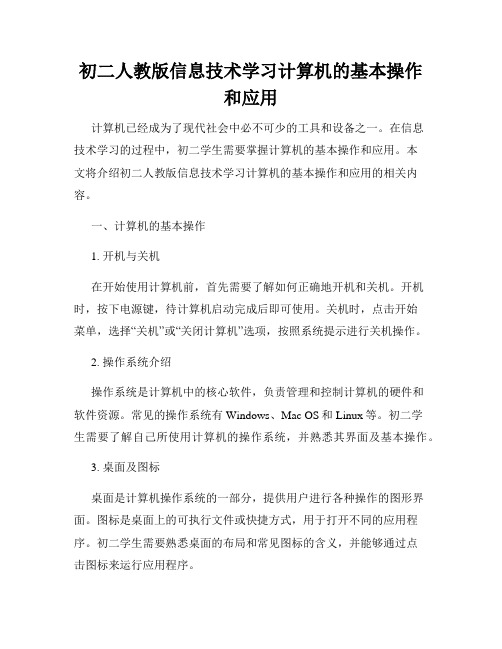
初二人教版信息技术学习计算机的基本操作和应用计算机已经成为了现代社会中必不可少的工具和设备之一。
在信息技术学习的过程中,初二学生需要掌握计算机的基本操作和应用。
本文将介绍初二人教版信息技术学习计算机的基本操作和应用的相关内容。
一、计算机的基本操作1. 开机与关机在开始使用计算机前,首先需要了解如何正确地开机和关机。
开机时,按下电源键,待计算机启动完成后即可使用。
关机时,点击开始菜单,选择“关机”或“关闭计算机”选项,按照系统提示进行关机操作。
2. 操作系统介绍操作系统是计算机中的核心软件,负责管理和控制计算机的硬件和软件资源。
常见的操作系统有Windows、Mac OS和Linux等。
初二学生需要了解自己所使用计算机的操作系统,并熟悉其界面及基本操作。
3. 桌面及图标桌面是计算机操作系统的一部分,提供用户进行各种操作的图形界面。
图标是桌面上的可执行文件或快捷方式,用于打开不同的应用程序。
初二学生需要熟悉桌面的布局和常见图标的含义,并能够通过点击图标来运行应用程序。
4. 文件管理文件管理是计算机使用过程中的重要一环,涉及到文件的新建、复制、剪切、粘贴、删除等操作。
初二学生需要学会使用文件管理器来查找、打开和保存文件,并了解常见文件类型及其对应的应用程序。
二、计算机的应用1. 文字处理文字处理是计算机应用的常见功能之一。
初二学生可以使用文字处理软件(如Microsoft Word)来创建、编辑和格式化文档。
学生可以使用文字处理软件来完成作文、报告等任务,并学会设置页面布局、插入图片、应用样式等基本操作。
2. 幻灯片制作幻灯片制作是一种用来展示信息和演示内容的方式。
初二学生可以使用幻灯片制作软件(如Microsoft PowerPoint)来创建演示文稿,并学会添加文本、图片、动画效果等元素,使演示更加生动。
3. 互联网浏览互联网已经成为了获取信息和交流的重要渠道。
初二学生需要掌握互联网浏览器的基本操作,如输入网址、点击链接、进行搜索等。
Windows Server 2023 R2
微软公司出产的操作系统
01 新功能
03 安装准备 05 配置要求
目录
02 特征 04 安装选项描述 06 参考表
07 环境
09 技巧
目录
08 需求 010 域控制器
011 升级
013 升级限制
目录
012 安装要求
Windows Server 2012 R2是基于Windows8.1以及Windows RT 8.1界面的新一代 Windows Server操作系统, 提供企业级数据中心和混合云解决方案,易于部署、具有成本效益、以应用程序为重点、以用户为中心。
安装准备
断开 UPS设备
如果目标计算机与不间断电源 (UPS)相连,那么在运行安装程序之前,请断开串行电缆。安装程序将自动尝 试检测连接到串行端口的设备,而 UPS设备可能导致在检测过程中出现问题。
备份服务器
在备份中应当包含计算机运行所需的全部数据和配置信息。对于服务器,尤其是提供网络基础结构(如动态 主机配置协议 (DHCP)服务器)的服务器,进行配置信息的备份十分重要。执行备份时,请务必包含启动分区和 系统分区以及系统状态数据。备份配置信息的另一种方法是创建用于自动系统恢复的备份集。
技巧
Windows Server 2003迁移到Windows Server 2012 R2是一项大工程,排除万难成功迁移之后,问题来了, 原来管理Windows Server 2003的管理员如何尽快掌握Windows Server 2012 R2技术呢?必须得用Windows Server 2012 R2的PowerShell进行管理么?
状态配置(Desired State Configuration)
电脑技术新手必学掌握电脑系统安装与重装的方法
电脑技术新手必学掌握电脑系统安装与重装的方法电脑系统的安装与重装是日常使用电脑不可避免的操作。
而对于电脑技术新手来说,掌握电脑系统的安装与重装方法是迈向熟练应用电脑的第一步。
本文将为大家介绍电脑系统的安装与重装方法,并提供一些技巧与注意事项,帮助电脑技术新手顺利完成这个过程。
一、电脑系统安装前的准备在进行电脑系统的安装之前,我们需要进行一些准备工作。
首先,确定自己需要安装的操作系统版本,并准备好相应的安装光盘或者U 盘。
其次,备份重要的文件和数据,以防在安装过程中造成数据丢失。
此外,确保自己拥有电脑的授权安装密钥,以便在系统安装过程中使用。
二、电脑系统安装的步骤1. 启动电脑并进入BIOS设置界面。
通常按下计算机启动时显示的按键(如F2或DEL键)可进入BIOS设置。
2. 在BIOS设置界面中,找到并选择“Boot”选项。
在“Boot Device Priority”或类似选项中,将光盘或U盘设备设置为第一引导设备。
这样可以确保我们能从光盘或U盘启动电脑。
3. 保存BIOS设置并退出。
根据BIOS界面的提示,通常使用F10键保存设置并退出。
4. 插入操作系统光盘或U盘。
将准备好的操作系统光盘或U盘插入电脑,并重启电脑。
5. 进入操作系统安装界面。
根据显示在屏幕上的提示,在启动过程中按任意键从光盘或U盘启动。
6. 选择语言和其他首选项。
根据个人喜好选择操作系统的语言和其他首选项。
7. 同意软件许可协议。
在安装过程中,会显示操作系统的软件许可协议,需要我们同意才能继续安装。
8. 选择安装类型和分区。
根据个人需求选择安装类型和分区,并设置安装路径。
9. 开始安装操作系统。
确认设置无误后,点击“开始”或类似按钮,开始安装操作系统。
10. 完成安装并进行设置。
安装过程可能需要一段时间,请耐心等待。
安装完成后,按照系统提示进行一些基本设置,如设置用户名、密码等。
三、电脑系统重装的步骤1. 备份重要数据。
在进行系统重装之前,务必备份重要的文件和数据以防丢失。
电脑系统有哪些种类
电脑系统有哪些种类 1、微软的 window10 操作系统 Windows10 是美国微软公司研发的跨平台及设备应用的操作系统。 是微软发布的最后一个独立 Windows 版本。Windows10 共有 7 个发行版本, 分别面向不同用户和设备。 2、苹果的 macOSSierra 系统 MacOSSierra(10.12 版本)是 2016 年 6 月苹果在全球开发者大会 (WWDC2016)发布的新一代 Mac 操作系统,该版本延续了前代扁平化的设 计风格,并在功能上进行了诸多改进与优化。 3、谷歌的 ChromeOS 系统 ChromeOS 是一款 Google 开发的基于 PC 的操作系统。
ubuntu 系统基于 Debian 发行版和 GNOME 桌面环境。Ubuntu 的目标 在于为一般用户提供一个最新的、同时又相当稳定的主要由自由软件构建而 成的操作系统,它可免费使用,并带有社团及专业的支持。 7、UbuntuKylin 中国定制版优麒麟 UbuntuKylin 是 Ubuntu 社区中面向中文用户的 Ubuntu 衍生版本,中 文名称优麒麟,与麒麟系统没有关系。项目的发起者承诺在用户体验、功 能、技术支持等方面为中文用户提供高品质的产品和服务。 8、红星操作系统 朝鲜的操作系统,红星(RedStar)操作系统是朝鲜在 Linux 操作系 统的基础上自行研发、改进的电脑操作系统,技术上尽管与微软的 Windows 不同,但使用环境和设计与 Windows 非常相似,尤其是桌面环境,与 Windows 几乎相同。而新版的红星操作系统界面则与苹果 OSX 相似。 9、中标麒麟操作系统
GoogleChromeOS 是一款基于 Linux 的开源操作系统。Google 在自己的官方 博客表示,初期,这一操作系统将定位于上网本、紧凑型以及低成本电脑。 4、CentOS 操作系统 CentOS(CommunityEnterpriseOperatingSystem,中文意思是:社区企 业操作系统)是 Linux 发行版之一,它是来自于 RedHatEnterpriseLinux 依照 开放源代码规定释出的源代码所编译而成。由于出自同样的源代码,因此有 些要求高度稳定性的服务器以 CentOS 替代商业版的 RedHatEnterpriseLinux 使用。两者的不同,在于 CentOS 并不包含封闭源代码软件。 5、OpenSolaris 操作系统 OpenSolaris 是一个由 SUN 公司(现已被 Oracle 收购)所发起的开放 源码操作系统项目,用来建立以 Solaris 操作系统为主的开发者社群,专案的 适用对象主要是开发者(也就是软件设计师、程序员)、系统管理者(资讯管 理师、资管师、资管员)以及使用者(用户),透过这些人期望能使 Solaris 获得进一步的发展与强化。 6、Ubuntu 操作系统
计算机文化基础第二章WindowsP操作系统
计算机文化基础第二章:Windows操作系统Windows操作系统是由微软公司开发的一种图形化操作系统,广泛应用于个人计算机上。
自Windows 1.0于1985年发布以来,Windows操作系统经历了多个版本的演进和升级,如Windows 95、Windows XP、Windows 7、Windows 10等。
本文将介绍Windows操作系统的特点、功能和使用技巧。
特点•图形用户界面(GUI):Windows操作系统提供了直观的图形用户界面,用户可以通过鼠标、键盘等输入设备进行操作,大大提升了用户的使用体验。
•多任务处理:Windows操作系统支持多任务处理,允许用户同时运行多个应用程序,大大提高了工作效率。
•驱动程序支持:Windows操作系统具有良好的硬件设备兼容性,提供了各种驱动程序,以支持各种外部设备的正常工作。
•广泛的软件支持:Windows操作系统是最受欢迎的个人电脑操作系统,拥有海量的软件可供选择,满足各种用户需求。
•安全性:Windows操作系统提供了多种安全措施,如用户账户控制、防火墙等,以保护用户的计算机和数据安全。
功能文件管理Windows操作系统提供了丰富的文件管理功能,用户可以轻松地创建、复制、移动和删除文件和文件夹。
Windows资源管理器是一个重要的文件管理工具,用户可以通过它直观地管理计算机上的文件和文件夹。
网络连接Windows操作系统提供了简便的网络连接功能,用户可以通过网络访问共享文件夹、浏览网页、发送电子邮件等。
通过“网络和共享中心”工具,用户可以轻松地设置和管理网络连接。
多媒体播放Windows操作系统内置了多媒体播放器,用户可以通过它播放音频和视频文件。
用户还可以通过Windows媒体中心应用程序享受家庭影院体验,将电脑连接到电视或音响系统。
虚拟桌面Windows 10引入了虚拟桌面功能,允许用户创建多个工作区,以实现更高效的多任务处理。
用户可以将不同的应用程序分配到不同的虚拟桌面上,轻松切换和管理工作环境。
- 1、下载文档前请自行甄别文档内容的完整性,平台不提供额外的编辑、内容补充、找答案等附加服务。
- 2、"仅部分预览"的文档,不可在线预览部分如存在完整性等问题,可反馈申请退款(可完整预览的文档不适用该条件!)。
- 3、如文档侵犯您的权益,请联系客服反馈,我们会尽快为您处理(人工客服工作时间:9:00-18:30)。
学习电脑B2新系统简介一、界面:1、小学界面,包括以下板块:布丁庄园、动漫、奥数、小学课堂、新东方、亲子游戏、三步互动、点读、宠物。
2、中学界面,包括以下板块:英语、语文、数学、物理、化学、历史、地理、政治、生物。
3、更多功能包括以下词典:朗文当代、新英汉、现代汉语、汉英词典、古代汉语、下载词典、生词库、整句翻译语文:古文观止、布丁作文、三字经、典故、千字文、唐诗、宋词、成语、文学常识、汉字描红、百家姓、精品阅读、论语、习题全解英语:三步互动、中学语法、动词变化、单词听写、国际音标、宠物单词、情景会话、模拟考场、点读学习、艾宾浩斯、习题全解、英语写作、魔法英语数理化:元素周期表、化学公式、单位换算、小学奥数、数学公式、习题全解、物理公式、科学计算、计算器史地政生:历史今天、习题全解、知识锦囊、趣味百科娱乐:争分夺秒、我的博客、我的相册、字母攻防战、数码录音、电子图书、飞天动漫、飞天影音、飞天音乐工具:版本信息、USB链接、学习日志、时间、系统设置、课程表、资源管理、闹钟二、界面介绍:1、针对家长:家长你好,欢迎了解一下步步高动漫视频学习电脑,你看一下我们的这个界面,分为小学和中学两个界面,小学界面主要是通过动漫和趣味的形式吸引小孩子主动去学习,让孩子在边玩边学中真正学到知识,你看一下里面有动漫、奥数、小学课堂、新东方课堂。
中学界面主要是针对中学学校学习的九门功课而设计的,让孩子上了中学之后学习九门功课,里面收录了黄冈中学的六个年级九门功课的特高级教室的课堂视频以及黄冈内部学生使用的内部教辅,专门帮您孩子提高学习成绩。
2、针对孩子:小朋友,过来看一下步步高动漫学习电脑啊,(给小孩看小学界面,引导孩子进入动漫课堂的学习。
三、各功能内的介绍:1、点读:在小学界面点击点读模块,进入点读功能,把鼠标移至屏幕最左边,弹出一个功能菜单框,如图所示:点击课文的一句话,点击第一次,读英语,第二次点击,读中文。
小朋友可以过来看一下我们这个屏幕点读,这个功能很方便,完全不用书本就可以点读。
领读,想读哪一句就点击哪一句,机子先读,你再跟读,机子会自动录音,跟读完之后点击左上方的“结束录音”,完成跟读;想听自己跟读的语音,就点击左上方的“播放录音”进行对比,这样就可以找出自己的发音存在的问题,然后就针对性的去改善和提高,一个一个单词的去改善提高。
测验,根据当页的课本内容进行问答式的测验,例如机子用中文提出一个问题问你这句话的英文意思,可以在当页找到相应的英文句子,这样就可以检查孩子在当页的学习情况及知识点掌握情况,及时跟进孩子的学习。
听课文,相当于英语听力,机子把整篇课文从头到尾读一遍,中途如果需要暂停或停止,可以点击屏幕左上角的暂停或停止标志。
说辞:通过这样的听课文,可以培养孩子的听力和语感,有利于孩子日后更深入的英语学习。
背单词,根据当课所要掌握的单词,机子先以拼读的形式教你读一遍,然后你再通过抓兔子的形式来背单词,每个单词都会限定时间,若答对,机子会有鼓励的声音,增强孩子的自信心和积极性。
说辞:平时你孩子都是拿课本去背单词,这样很枯燥,现在我们通过趣味的形式也就是抓兔子去背单词,可以大大提高孩子背单词的积极性和主动性。
通过这种形式多次重复去背单词让孩子把单词记牢固。
目录,就是本书的目录,这本书的每个单元、每节课都在目录上面,这样就可以更有针对性、更快速的找到相应的单元去学习,节省了翻页和翻书的时间。
复读,点击课本每句话都会出现一个文字框,如果第一次听不清楚,就可以点击“复读”,机子就会重复读2遍,加深孩子的印象。
选书,先检索已下载的书本,通过这个按键就可以选择相应的书本进行点读。
选页,选择这本书所需要找的具体页码,进入具体的单元课文打开/关闭反查,反查功能是点读过程中遇到不懂的单词或句子,单击具体的单词就可以打开相应的词典,查看相应的单词中英文翻译以及语法。
操作:打开反查功能,点击课文的句子,就可以通过机子内置的词典解释,更进一步的去学习具体的重难点单词,学习具体单词的音标和发音,以及相应的例句、中英文翻译和英语语法。
轨迹,可以选择三种点读的句子边框,菱形、心形和方形。
语速:根据个人需要进行选择语速的快慢音量:根据个人需要进行选择音量的大小点读屏幕的右下角有一个选页的快捷按键,点击并输入具体的页码就可以直接跳到相应页码。
点读屏幕右上角有一个“X”按键,点击可以退出当页点读的页面。
鼠标的滑动可以从上到下浏览当页的全部内容,按住鼠标的左键,可以左右浏览当页的课文内容。
2、动漫课堂检索文件——选择相应年级的课件——点击打开——验证身份——跳进动漫的五大板块——点击模块前的卡通人物选择具体模块进行动漫学习页面快捷键:点币、操作指南、保存、设置、退出。
数学:习题训练营、点点书屋、练兵场、考试冲关、智慧冲关语文:悠悠课堂、练兵场、写作驿站、考试冲关、智慧冲关数学:习题训练营:里面有教小孩子学习方法的基础题,也有教孩子解题技巧的拓展题。
进行知识点的总结。
例题通过解说,通过这个例题分析知识点,让小孩子真正了解课本知识点,达到举一反三的效果。
练兵场:帮助你巩固所学知识,为“考试通过”成功做好充足的准备。
并得到2枚点币的奖励。
通过课后习题帮助孩子巩固本节课文知识。
考试冲关:为小孩子准备了单元测试,测试本单元的知识掌握是否牢固。
智慧冲关:从“练兵场”或“考试冲关”赢取足够多的点币来玩益智类游戏。
劳逸结合、吸引小孩子主动学习。
点点书屋:了解所学的数学知识点的数学故事,培养孩子的数学兴趣。
语文:悠悠学堂,学习并掌握课本知识点,可以反复去学习,直到提高成绩。
练兵场:这是在前面悠悠学堂学习知识点的基础上再巩固,为下一个“考试冲关”成功做好充足的准备。
这个练兵场中,答对一题就能赢取一枚点币,让孩子持续的去学习积累更多点币。
考试冲关:里面有单元测验,主要是测测孩子本单元的知识是否掌握的牢固。
(每次冲关成功,就会赢取20枚点币,让孩子保持浓厚的兴趣继续去玩这个冲关,继续去学习,让孩子持续的积累知识)。
智慧冲关:这个模块需要孩子集中注意力并且开动你孩子的脑筋去思考里面的问题,让孩子在里面痛快的玩一把。
这样就相当于前面学习积累的一定量的知识后来个放松,劳逸结合,提高孩子学习效率。
写作驿站:这个模块主要是锻炼孩子的写作能力,里面收录有经典范文、点评,另外还有大量优秀的词、句、段,有效提高小孩子的阅读和写作水平,这样持续的去学习,相信孩子的学习成绩一定会得到提高。
视频播放的操作:在小学界面点击进入小学课堂,检索出已经下载在机子里面的课堂视频文件,打开相应的单节课堂的视频就可以跟着重点小学的名师课堂,跟着重点小学的学生上课。
里面的操作包括:添加书签:就是你可以把你喜欢的课堂保存为书签,把那一时刻的视频保存下来,方便你下次继续从该时刻开始去听课。
书签管理:打开书签管理就可以看到上次保存下来的具体时刻的课堂视频,继续上次的课堂学习。
影音播放的快捷键从左到右分别是:停止、后退、暂停、快进、音量、打开文件、删除当个文件,删除播放列表的全部文件、播放比例,截屏、中屏/大屏切换、ENTER键切换全屏。
宠物单词操作:点击左下角宠物图像可弹出宠物小档案选项栏,可了解宠物的信息以及重新领养宠物。
左上角的是显示宠物目前的活动状态。
音量设置、发音、闹铃设置、字体、提示音开/关音量设置就是调节音量的大小发音就是当页单词的发音闹铃设置有早餐、中餐、晚餐提醒的时间设置,还有铃声提醒,选择具体的铃声。
字体分为:小、中、大三种提示音开/关:机子播放声音的开关按键、宠物单词分为以下步骤:点餐、散步、进餐、运动、抚摸、洗澡、看医生,点餐就是选书、选择具体的课本文件,散步是认识单词,进餐是看单词选解释、运动是听单词选解释、抚摸是单词听写,洗澡是抄写单词,看医生是看解释选单词,亦即看中文选英文。
三步互动:选教材,必须要在暂停或停止的情况下才能选择教材;A-B:首次点击,定出一个播放开始点,再次点击定出一个播放停止点,然后机子就会重复播放从A点到B点的音频,返回正常播放请点击播放键。
复读:针对单个句子进行持续复读,返回正常播放就点击播放键。
跟读:针对单个句子进行跟读,可以录音和机子的标准读音对比。
对比:重新播放自己跟读的录音,就可以根据机子的读音和自己的录音进行对比。
切换:中英文切换字体:小、中、大课:课文标题的翻译,英译中词:具体词的翻译,英语中句:整句翻译,英译中布丁庄园:广场、市场、娱乐、学校、工地、海滨、农场、住宅(暂未开放)、森林(暂未开放)广场:保险密码、星之和谐NPC保险密码:拼出5组两位数组成的保险箱密码,猜测数字正确时,正上方灯会亮起,猜测数字比答案小于或等于10时,左边灯亮,答案比猜测数字小于或等于10时,右边灯亮,依此类推。
当猜测数字和正确答案差距大于30且小于或等于40时,正下方灯亮,而当差距大于40时,无灯亮起。
星之和谐NPC:以加减乘除的方法找出对角线上的数字规律。
市场:宠物商店、装饰店(暂未开放)、服饰店(暂未开放)、快乐礼箱、饮料商店宠物商店:需要用到学习积累下来的点币去购买宠物专用的日用品,用于宠物日常的活动。
快乐礼箱:每隔一个小时可以打开一次,看到礼箱内的礼品饮料商店:需要使用学习积累下来的点币专门购买日用饮料的商店。
海滨:亲子游戏、钓鱼、海滨商店亲子游戏,包括夺冠棋、猫捉老鼠、双步棋、树叶棋、五子飞棋、还有以下暂未开放的西瓜棋、圆靶棋、六子飞棋、猎鹿棋、毛南三棋亲子游戏简介:父母与孩子在平等的情感沟通基础上,通过游戏互动发展孩子的感知能力,提高注意力、想象力和思维等能力的同时,更能让父母与孩子同乐,提升亲子关系,其乐融融。
备注:亲密指数每提升一颗心,则将多开放一种棋!夺冠棋:1、棋子只有一枚,双方共用2、步行:沿线走一步或者两步,由自己临时决定,方向不限3、最后将棋子走向对角棋位为获胜方猫捉老鼠:1、步行:沿线走一位,方向不限2、先走子一方为猫方,目的是抓到老鼠,后走子为鼠方,目的是逃避被抓。
、3、在鼠方棋子距离猫方棋子只有一步,且轮到猫方走子时,猫方可以吃子。
4、猫方在开局后10着以内抓到鼠方,猫方获胜,反之,鼠方获胜。
双步棋:第一着由沿线走一步,自第二着起,每方每着都走两步(既可选两枚棋子各走一步,也可选一枚棋子走两步)方向不限,可直走,可转弯,但不许来回走,不准跳行。
双方出发区对面的4个端点棋位是各自的走子目的地。
树叶棋:1、开局前一次性布子,甲方1枚,乙方3枚,乙方先走;2、步行:沿线走一位(甲方方向不限,乙方不可后退,只可走向前方或斜前方)3、乙方围困甲方,即可获胜;甲方走至顶角即可获胜;当轮到乙方走子而乙方无路可走时,即甲方获胜。
五子飞棋:1、双方各10枚棋子,开局前在棋盘两端各布5枚棋子,其余为备用子;2、步行:沿直线行走,方向、步数不限,但中途不可转弯,走入空棋位,遇到其他棋子阻挡不可跳跃;3、吃子:A:我方走动1枚棋子后与我方另1枚棋子在同一条直线上共同夹住对方1枚棋子,期间没有空棋位,就可将这枚棋子吃掉,并在原位放上我方1枚备用棋子;B:在同一条直线上有2枚对方棋子,并且期间有1个空棋位,就可以吃掉两侧的对方棋子,并在两侧放上我方的2枚棋子,如果备用棋子用完,则不用布放棋子。
